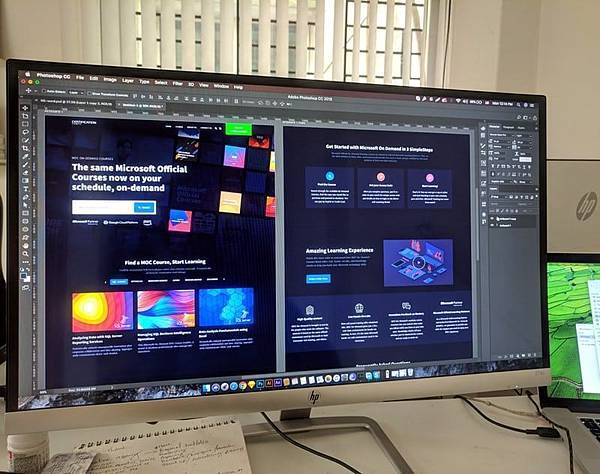
想學Photoshop的你,千萬不能錯過這篇初心者教學-使用內容感知:快速消除路人與雜物.
現在幾乎人人都會使用手機瀏覽網站,許多文字內容都在彈指之間一頁一頁地滑過去了,除非圖片或大標題夠吸睛,否則真的很難讓用戶在網頁上多停留幾秒,更何況點進去看看其中的文字內容。因此「一張圖勝過千言萬語」,吸睛的商品圖是網路行銷的一大利器!有時為了突顯商品的用途、特色,總是免不了外出拍照。
然而有時外出拍照時,總是免不了遇到不該出現在圖片中的路人甲、或是雜物乙。因此學會快速消除圖片中的雜物或路人,是負責網路行銷的網站美編等平面設計相關人員必須學起來的 Photoshop 技法。
還好自從 Photoshop CS5 版本之後都有了「內容感知(Content Aware Fill)」功能,網站美編在做平面設計時再也不需要使用印章工具一筆一筆消除閒雜人事物了,只要三秒鐘立即就可將畫面中的雜物或路人給消除囉!
今天待修的原圖如下

- 桃紅色圈選範圍為要處理的地方。

- 點選套索工具圈選要處理的範圍,記得人的倒影也要選到!
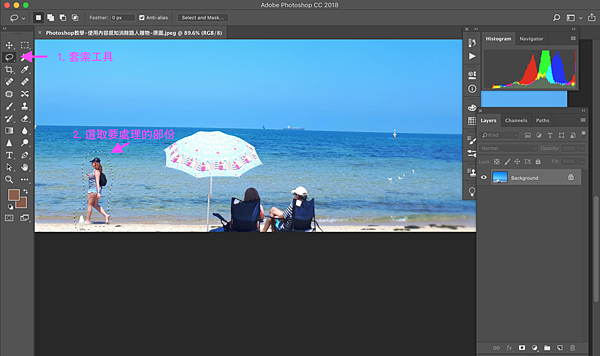
- 點選編輯(Edit)選單,之後選擇選單內的填滿(Fill)
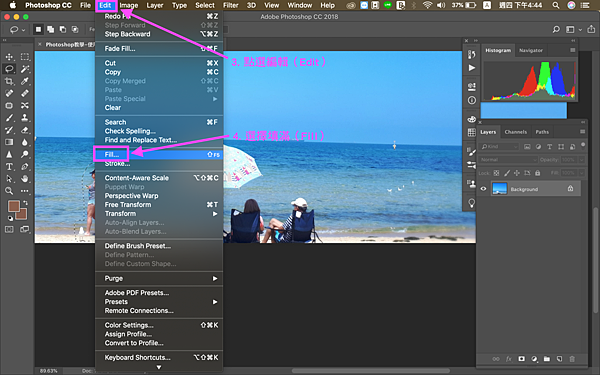
- 在跳出的對話框中,在內容(Contents)的部分選擇「內容感知(Content-Aware)」選項,然後按「確定(OK)」。
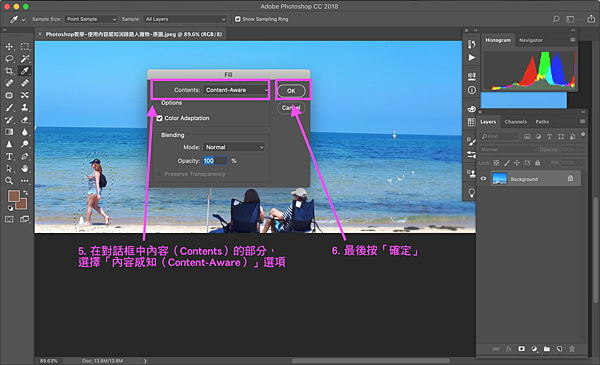
- 完成了,神奇吧!Photoshop 的內容感知工具是不是很快呢?
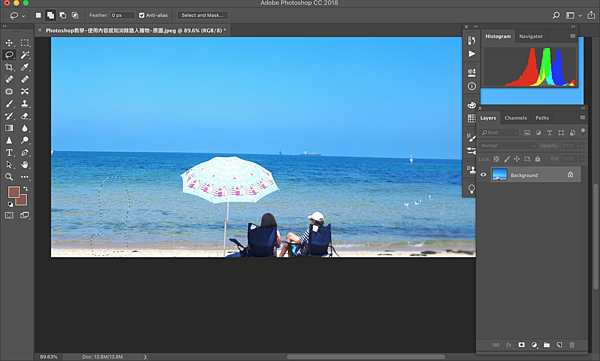
參考連結:
網路行銷發大財7大秘訣(共四集)-2.SEO與EDM
網路行銷發大財7大秘訣(共四集)-3.社群行銷與CRO
網路行銷發大財7大秘訣(共四集)-4.SEM與KOL口碑行銷
自學SEO小學堂(二)-搞定SEO一定需要圖片嗎?
自學SEO小學堂(三)- 靠HTML5來設定圖片大小還不夠?
自學SEO小學堂(四)-設定圖片最佳寬度及Exif
暑假快到了!與其讓兒子盲目拚學測,我寧可讓他先選擇人生方向~


